WooCommerce ist ein kostenloses Plugin für WordPress-Websites. Es wird von über 4 Millionen Websites verwendet und die Anzahl der Downloads übersteigt bereits 140 Millionen. Immer mehr Menschen entscheiden sich für diese Lösung, daher haben wir beschlossen, einen kurzen Leitfaden zu erstellen, wie man einen WooCommerce-Shop erstellt.
Wie erstellt man einen WooCommerce-Shop? – Inhaltsverzeichnis:
- Domain und Hosting
- WordPress
- SSL-Zertifikat
- WordPress-Grundlagen
- Installation des WooCommerce-Plugins
- Konfiguration
- Der “WooCommerce”-Tab
- Produkte hinzufügen
- Shop-Aussehen
- Plugins und Erweiterungen
- Zahlungen
- Versand
- Marketing
- Analytik
Domain und Hosting
Die Domain ist die Adresse, unter der der Online-Shop angezeigt wird. Hosting sind die gemeinsamen Ressourcen eines Servers, der 24/7 läuft und von dem eine Website geladen wird. Bei der Auswahl sollten Sie nicht nur auf die Kosten, sondern auch auf die Fähigkeiten und die Sicherheit des Servers achten. Es gibt viele Unternehmen auf dem Markt, die sich auf das Hosting von Websites spezialisiert haben, die mit WordPress integriert sind. Zu den bekanntesten gehören BlueHost, Pressable, SiteGround und CyberFolks.
WordPress
Mit einer bereits vorhandenen Domain und Hosting müssen Sie nur noch WordPress darauf installieren. Wenn Sie Probleme haben, können Sie Ihren Hosting-Anbieter um Hilfe bitten oder überprüfen, ob er eine integrierte WordPress-Installationsfunktion hat. Dann müssen Sie sich nur noch in das Panel einloggen. Nach dem Kauf einer Domain und Hosting können einige Anbieter Ihnen eine E-Mail mit einem Link an die zuvor angegebene E-Mail-Adresse senden. Nach dem Klicken darauf gelangt der Benutzer zur WordPress-Registrierungsseite, wo er grundlegende Angaben wie Benutzername, Shop-Name, E-Mail-Adresse und Passwort ausfüllen muss. Nach diesem Schritt kann er sich bereits in sein Konto einloggen.
SSL-Zertifikat
Das SSL-Zertifikat ermöglicht sichere Verbindungen und die Vertraulichkeit übertragener Informationen. Um es zu aktivieren, loggen Sie sich einfach in Ihr Konto bei Ihrem Hosting-Anbieter ein (ein Link kann in einer E-Mail enthalten sein) und aktivieren Sie das SSL-Zertifikat im Kundenpanel.
WordPress-Grundlagen
Bevor Sie WooCommerce installieren, ist es eine gute Idee, die grundlegenden Einstellungen in WordPress zu konfigurieren. Gehen Sie dazu vom Dashboard zum Tab “Einstellungen” und ändern Sie den Seitentitel und die optionale Beschreibung. Der Händler muss auch eine E-Mail-Adresse angeben, an die er Benachrichtigungen von WooCommerce erhält. In diesem Tab ist es auch möglich, die Zeitzoneneinstellungen zu ändern. Schließlich akzeptieren und speichern Sie alle Einstellungen.
Installation des WooCommerce-Plugins
Um das WooCommerce-Plugin zu installieren, gehen Sie von Ihrem WordPress-Dashboard zu “Plugins” → “Neu hinzufügen“. Geben Sie einfach “WooCommerce” in das Suchfeld ein, installieren Sie es und aktivieren Sie es dann.
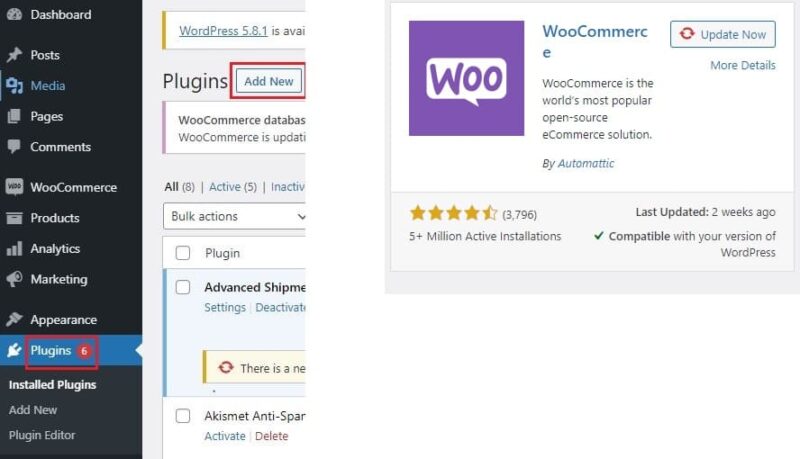
Konfiguration
Nach der Installation des Plugins müssen Sie einen Setup-Prozess durchlaufen, der automatisch abläuft. Der Assistent wird Sie auffordern, Details wie Folgendes auszufüllen:
- Shop-Adresse,
- Zahlungsmethoden – in diesem Schritt ist es möglich auszuwählen, welche Zahlungsmethoden der Verkäufer verwenden möchte. WooCommerce ermöglicht die Nutzung von Online-Zahlungen über PayPal und klassischen Formen, z.B. traditionelle Überweisung, Nachnahme. Zusätzliche Zahlungsmethoden, z.B. PayU, können nach der Installation eines entsprechenden Plugins aktiviert werden,
- Versandmethoden – in diesem Schritt sollten Sie die Standardbeträge eingeben, da die detaillierte Einstellung des Versands nach dem Start von WooCommerce abgeschlossen wird,
- Zusätzliche Funktionen – dieser Schritt gibt Ihnen die Möglichkeit, zusätzliche Funktionen zu installieren. Für Anfänger wird empfohlen, das Storefront-Theme zu installieren, das hilft zu verstehen, wie WooCommerce funktioniert. Ein solches Template kann zu einem späteren Zeitpunkt geändert werden. Die nächsten Optionen sind freiwillig: automatische Steuersätze (Händler, die mehr Kontrolle über Steuern wünschen, sollten diese Funktion überspringen), MailChimp (Newsletter), Facebook,
- “JetPack“-Plugin – bevor die Konfiguration abgeschlossen wird, wird dem Händler vorgeschlagen, das JetPack-Plugin zu installieren, das viele Funktionen kombiniert. Es kann die Leistung der Website verlangsamen, daher können Sie diesen Schritt überspringen.
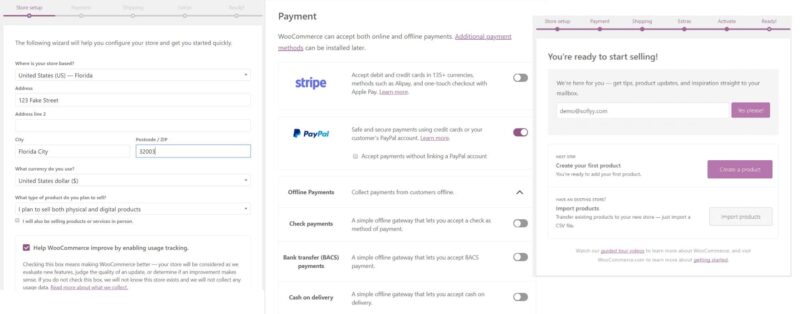
Der “WooCommerce“-Tab
Im “WooCommerce”-Tab hat der Händler Zugang zu unter anderem:
- Bestellungen – kann alle Bestellungen einsehen, sie sortieren, sehen, auf welche Produkte sie sich beziehen usw.,
- Kunden – eine Kundendatenbank wird erstellt, ihre Benutzernamen, E-Mails, Registrierungsdaten usw.,
- “Einstellungen” → “Produkte“ – hier kann der Verkäufer Gewicht und Maßeinheiten sowie andere Einstellungen im Zusammenhang mit der Produktanzeige festlegen,
- “Einstellungen” → “Steuer“ – hier ist es möglich, Steuersätze und verwandte Einstellungen einzugeben,
Produkte hinzufügen
Um ein Produkt zum Sortiment des Shops hinzuzufügen, wählen Sie im Cockpit “Produkte” → “Neu hinzufügen“. Zuerst müssen Sie den Titel des angebotenen Produkts ausfüllen und dann die Beschreibung.
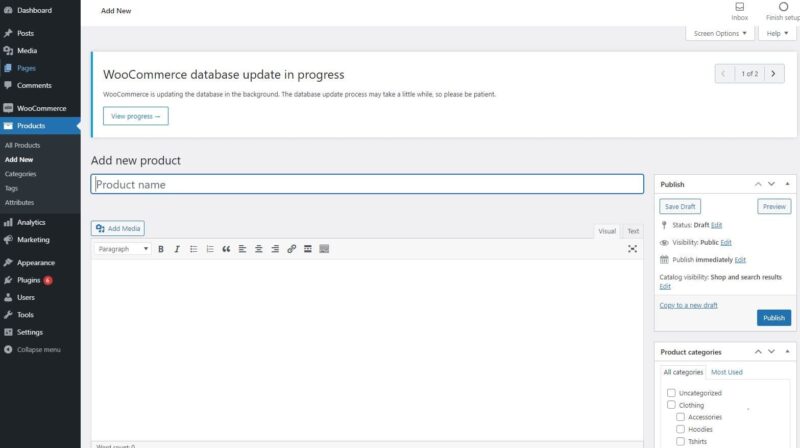
Auf der rechten Seite können Sie es einer bestehenden Kategorie zuweisen oder eine neue erstellen. Sie können auch Produkt-Tags, das Hauptbild und eine Galerie hinzufügen, die den Artikel präsentiert.
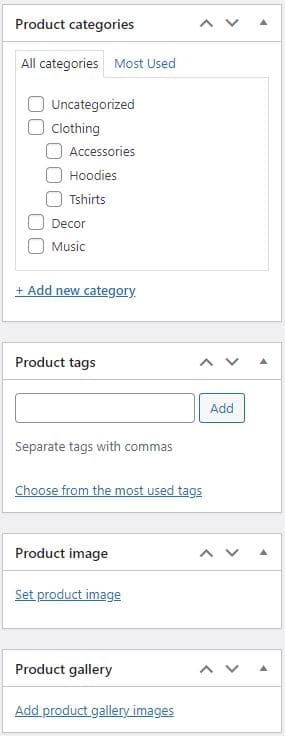
Darunter befindet sich das Feld “Produktdetails“, in dem Sie Informationen zu Preis, Versand, Lagerbestand usw. eingeben sollten.
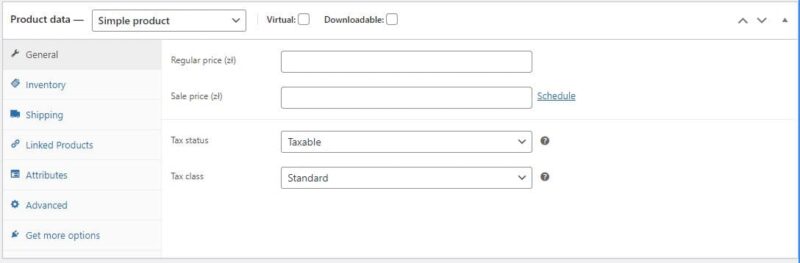
Unter diesem Fenster gibt es einen Bereich, um eine kurze Beschreibung hinzuzufügen, die den Benutzern angezeigt wird, die mehrere Produkte auf einer bestimmten Seite durchsuchen.
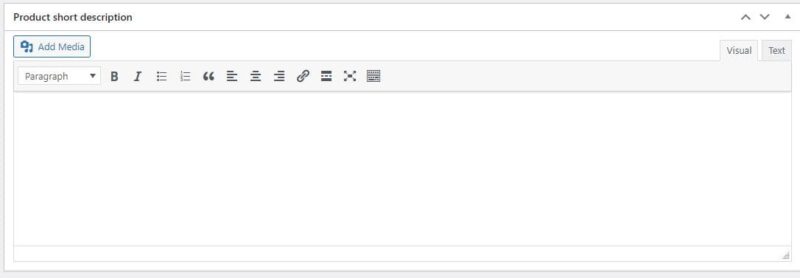
Sobald Sie alle Informationen ausgefüllt haben, drücken Sie die Schaltfläche “Veröffentlichen“.
Shop-Aussehen
Wählen Sie im Hauptpanel den Tab “Theme-Panel” → “Demos installieren“. Es stehen drei Vorlagen in der Kategorie “eCommerce” zur Verfügung. Nach der Auswahl einer davon werden Sie gefragt, welche Plugins am besten zu installieren sind. Als nächstes werden die Daten importiert – dieser Schritt kann eine Weile dauern. Die ausgewählte Vorlage kann nach Ihren Bedürfnissen angepasst werden, indem beispielsweise das Layout der Elemente geändert wird. Wählen Sie einfach den Tab “Design” im Cockpit → “Anpassen“.
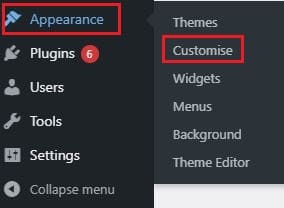
Sie sehen dann ein Fenster, in dem Sie Elemente wie Farben, Menü, Hintergrundbild, Widgets usw. anpassen können.
Plugins und Erweiterungen
Plugins und Erweiterungen sind optional, bieten jedoch viele interessante zusätzliche Funktionen, wie Chat, Bestandsverfolgung, E-Mail-Automatisierung. Einige von ihnen sind kostenpflichtig, andere können kostenlos verwendet werden. Interessante Plugins sind z.B.:
- YITH WooCommerce WishList – ein Plugin zum Erstellen von Einkaufsl Listen. Kunden können ihre Liste mit Freunden teilen, was hilft, mehr potenzielle Kunden zu erreichen,
- Smush Image und ShortPixel – dies sind Plugins, die das Gewicht von Bildern reduzieren, was sich positiv auf die Ladegeschwindigkeit der Seite auswirkt,
- WooCommerce Beeketing – dieses Plugin hilft, den Umsatz zu steigern, indem es beispielsweise Rabatte auf ergänzende Produkte anbietet, Pop-ups anzeigt, eine Mailingkampagne erstellt,
- Antispam Bee! – hilft im Kampf gegen Spam. Das Plugin blockiert künstlich generierte Kommentare.
Plugins werden auch verwendet, um zusätzliche Zahlungsmethoden, Versandmethoden, Marketing-Tools, Daten- und Analysetools usw. einzuführen.
Zahlungen
Kunden legen großen Wert auf Zahlungsmethoden. Sie interessieren sich für solche, die schnell und sicher sind. WooCommerce bietet die grundlegenden Möglichkeiten: traditionelle Banküberweisung, Kreditkarte, PayPal und Scheckzahlung. Ihr Vorteil ist, dass sie kostenlos sind, aber eine so eingeschränkte Auswahl möglicherweise nicht ausreicht. Sowohl Kunden als auch Verkäufer könnten mit der Transaktionszeit unzufrieden sein.
Ein Online-Zahlungssystem oder E-Zahlung ermöglicht Transaktionen über das Internet. Das Angebot und die damit verbundenen Kosten sowie die Vertragslaufzeit hängen vom gewählten Anbieter ab. Die Entscheidung für eines der Zahlungsgateways kann die Zahlung einer Aktivierungsgebühr und das Herunterladen eines entsprechenden Plugins (das ebenfalls kostenpflichtig ist) mit sich bringen. Anbieter können auch Provisionen auf Transaktionen erheben. Bei der Auswahl eines Zahlungsgateways sollten Sie die Sicherheit der Transaktionen, die Möglichkeit der Zahlung mit Kreditkarten, die Verfügbarkeit von mobilen Zahlungen und den Zugang zu Mitteln (Abhebungsregeln, Provisionen) berücksichtigen.
Versand
Der Versand ist ein sehr wichtiges Element beim Kauf, daher sollte der Verkäufer sich die Zeit nehmen, spezifische Einstellungen vorzunehmen. Gehen Sie dazu im Cockpit zu “WooCommerce” → “Einstellungen” → “Versand“.
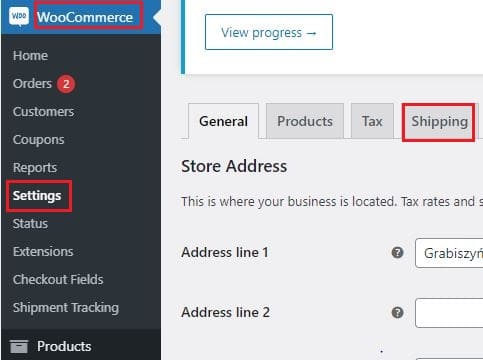
In diesem Schritt müssen Sie Versandzonen einrichten, d.h. geografische Bereiche definieren, in denen bestimmte Versandmethoden verfügbar sind. Auf diese Weise wird der Kunde basierend auf seiner Adresse automatisch der entsprechenden Zone zugeordnet und erhält die entsprechenden Lieferformen angezeigt. Um eine Versandzone zu erstellen, klicken Sie auf “Versandzone hinzufügen“.
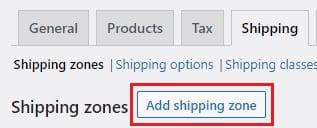
Im nächsten Schritt müssen Sie den Namen der Zone, die Regionen (z.B. Polen oder einzelne Postleitzahlen) und welche Versandmethoden in der Zone gelten, angeben.
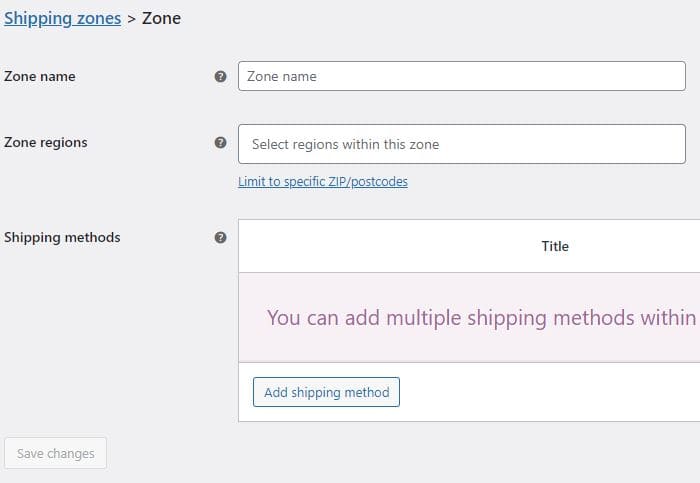
Es gibt drei Standardversandmethoden in WooCommerce:
- Pauschalpreis – ein fester Betrag pro Lieferung,
- Kostenloser Versand,
- Persönliche Abholung.
Versandklassen sind ein nützliches Werkzeug für Verkäufer, die Produkte unterschiedlicher Größen anbieten. Um einem Produkt eine geeignete Versandklasse zuzuweisen, gehen Sie zu “Produkte” → Ausgewähltes Produkt bearbeiten → “Produktdaten” → “Versand” und wählen Sie die entsprechende Versandklasse aus.
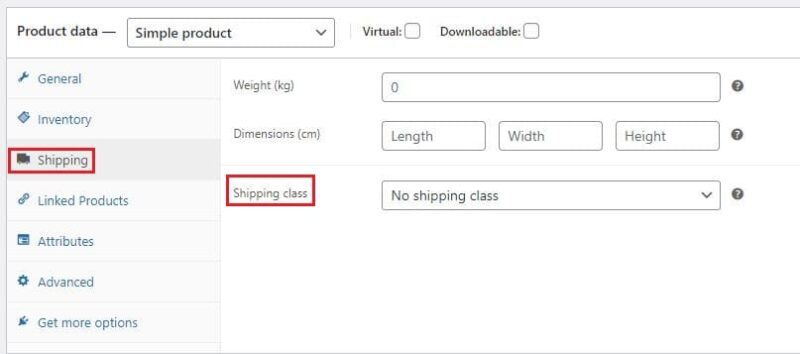
Marketing
Marketing und die Förderung Ihres Shops auf WooCommerce können durch Folgendes erfolgen:
- Verwendung zusätzlicher Kanäle, die helfen, neue Kunden zu erreichen, z.B. Werbung auf Facebook (Plugin “Facebook für WooCommerce“), Verbindung Ihres Shops mit Google (Plugin “Google Listings & Ads“), Nutzung beliebter Plattformen (Pinterest, Amazon usw.),
- Verwendung von E-Mail-Marketing – die Erstellung personalisierter Nachrichten kann den Umsatz steigern, indem beispielsweise Kunden Erinnerungen an Produkte in ihrem Warenkorb und auf ihrer Wunschliste gesendet werden, Bewertungen gefördert werden, personalisierte Gutscheine angeboten werden,
- Angebot von Rabatten und Gutscheinen, um Benutzer zum Einkaufen zu ermutigen – beispielsweise ermöglicht das Plugin “Punkte und Belohnungen” Kunden, nach jeder Bestellung Punkte zu sammeln und diese gegen Rabatte einzulösen,
- Content-Marketing – die Förderung Ihrer Marke durch Inhalte kann Ihnen helfen, Vertrauen und höhere Kundenbindung zu gewinnen. Gute Praktiken sind: das Führen eines Blogs, der Traffic auf die Seite generiert, das Schreiben von Texten für SEO und das Angebot von Cross-Selling (Angebot ergänzender Produkte, z.B. einer Schutzhülle für einen Laptop) und Up-Selling (Angebot desselben Produkts, aber in besserer Qualität, mit besseren Parametern, oft teurer).
Tools zur Förderung eines WooCommerce-Shops sind als kostenlose und kostenpflichtige Plugins verfügbar, die Händler installieren können.
Analytik
Das Interesse am Thema Analytik kann Ihnen helfen, das Kundenverhalten zu verstehen, welche Probleme, falls vorhanden, sie im Online-Shop haben, warum sie den Kaufprozess nicht abschließen, welche Erwartungen und Bedürfnisse sie haben usw. Das beliebteste Tool ist Google Analytics, das Zugang zu vielen Informationen hat, wie z.B. woher die Kunden kommen, die Anzahl der Besuche auf der Seite, wer die Seite besucht usw. Die in der Bibliothek verfügbaren Plugins helfen ebenfalls bei der Analyse.
Der WooCommerce-Shop ist eine der beliebtesten E-Commerce-Lösungen. Verkäufer schätzen seine große Flexibilität und Benutzerfreundlichkeit. Die Plattform hat auch mehrere zusätzliche Plugins, die helfen, die Kundenbindung und den Umsatz zu steigern.
Schauen Sie sich auch unsere anderen E-Commerce-Artikel an: Wie viel kostet ein Shop auf PrestaShop?!
Sie können auch in Kontakt bleiben und unserer Facebook-Community beitreten!
Martin Sparks
E-Commerce-Enthusiasten, die ständig im Internet stöbern, um sicherzustellen, dass sie keine wichtigen Informationen zum Thema Gründung und Skalierung profitabler Online-Shops verpasst haben.




